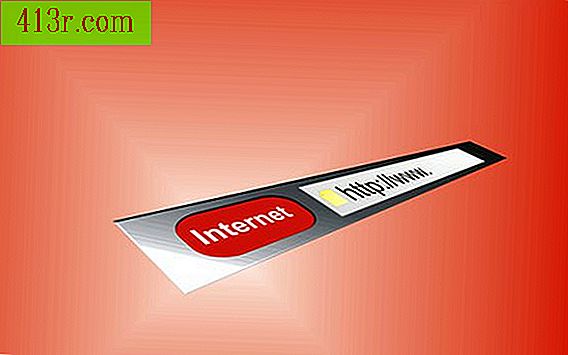כיצד לתקן את שגיאת יישום Svchost.exe ב - Windows XP

הסר קבצים פגומים של Windows Update
לחץ על לחצן התחל בפינה השמאלית התחתונה של שולחן העבודה. לאחר פתיחת תפריט התחל, לחץ על הפעלה והקלד "services.msc" בשדה הטקסט. לחץ על אישור בסיום.
גש לשירות עדכונים אוטומטיים בחלונית בצד ימין ולחץ עליו פעמיים. בחר בכרטיסייה התחברות. ודא שחשבון המערכת המקומי נבחר כברירת המחדל לחשבון ההתחברות.
השבת את האפשרות "אפשר לשירותים לקיים אינטראקציה עם שולחן העבודה". עכשיו עבור אל החלק פרופיל חומרה, אתה יכול גם למצוא אותו בכרטיסייה התחברות. הפעל שירות זה
לחץ על הכרטיסייה כללי. ודא שסוג ההתחלה מוגדר ל- Automatic (אוטומטי). אם לא, השתמש בתפריט הנפתח כדי לבחור באפשרות זו.
עבור אל הקטע סטטוס שירות. לחץ על לחצן התחל כדי להפעיל שירות זה. לעשות את אותו עבור שירות העברה חכמה ברקע (או BITS).
לחץ על לחצן התחל ולאחר מכן לחץ על הפעלה. כתוב "cmd" בשדה הטקסט. לחץ על אישור
בשורת הפקודה, הקלד REGSVR32 WUAPI.DLL והקש על Enter.
המתן עד שתקבל הודעה עם הטקסט "DllRegisterServer ב WUAPI.DLL הצליח".
חזור על תהליך זה עבור כל אחת מהפקודות הבאות, הקלד כל פקודה והקש Enter לאחר כל אחת מהפעולות הבאות:
REGSVR32 WUAUENG.DLL REGSVR32 WUAUENG1.DLL REGSVR32 ATL.DLL REGSVR32 WUCLTUI.DLL REGSVR32 WUPS.DLL REGSVR32 WUPS2.DLL REGSVR32 WUWEB.DLL
הקלד את הפקודה הבאה בשורת הפקודה ולחץ על Enter: net stop WuAuServ. הקלד: cd% windir% ולחץ על Enter.
עכשיו סוג: רן SoftwareDistribution SD_OLD. פעולה זו תשנה את שם התיקייה SoftwareDistribution.
הפעל מחדש את שירות Windows Update על-ידי הזנת הפקודה הבאה: net start WuAuServ.
סוג: צא ולאחר מכן לחץ על אישור כדי לסגור את שורת הפקודה של Windows.
הפעל מחדש את המחשב. בעת הפעלה מחדש של Windows, לא תקבל שוב הודעת שגיאה זו. אם כן, הורד את שני עדכוני Windows המפורטים להלן.